Microsoft PowerPoint propose un éventail d’outils de retouche d’image basiques, incluant la capacité de modifier l’opacité d’un objet ou d’une photo. Il est même possible d’ajuster la transparence d’une zone spécifique d’une image. Explorons ces possibilités ensemble !
Ajuster l’opacité d’une image ou d’un objet
Pour modifier la transparence d’un objet ou d’une image dans son ensemble, ouvrez PowerPoint et ajoutez une image via le menu Insertion > Images. Une fois l’image affichée sur la diapositive, sélectionnez-la, ce qui fera apparaître un cadre autour de celle-ci.
Effectuez ensuite un clic droit sur l’image, puis choisissez « Format de l’image » dans le menu contextuel.
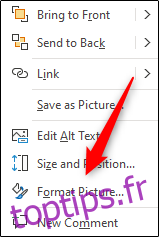
Le volet « Format de l’image » se déploiera sur le côté droit de l’écran. Dans ce volet, cliquez sur l’icône représentant une image.
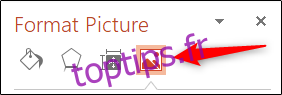
Plusieurs options s’affichent alors. Déroulez le menu en cliquant sur la flèche située à côté de « Transparence de l’image ». À l’aide du curseur « Transparence », ajustez l’opacité de l’image selon vos besoins.
L’échelle de transparence se présente comme suit :
0 % : entièrement opaque
100 % : totalement transparent
Pour cet exemple, nous avons réglé la transparence à 50 %.
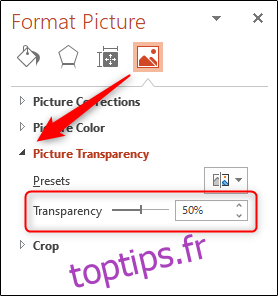
L’image ci-dessous illustre le résultat de notre réglage.

Une fois satisfait du niveau de transparence, refermez le volet « Format de l’image ».
Modifier l’opacité d’une partie d’une image ou d’un objet
Avant de modifier l’opacité d’une portion spécifique d’une image, il est important de savoir que cette fonctionnalité s’applique uniquement aux images insérées directement. Si vous intégrez une image au sein d’une forme, cette option ne sera pas accessible.
Ceci étant dit, cliquez sur « Insertion », puis sélectionnez « Images » dans le groupe d’outils « Images ». Choisissez ensuite d’insérer l’image depuis une source en ligne ou à partir de votre ordinateur.
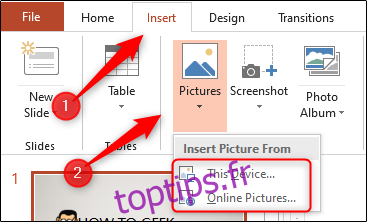
Naviguez jusqu’à l’image que vous souhaitez utiliser, sélectionnez-la, puis cliquez sur « Insérer ».
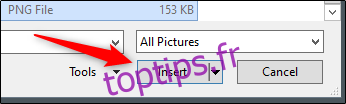
Une fois l’image insérée, vérifiez qu’elle est bien sélectionnée et cliquez sur « Format de l’image ».
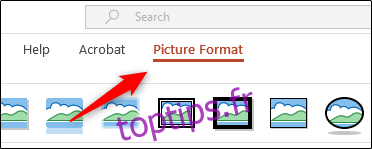
Dans le groupe d’outils « Ajuster », choisissez « Couleur ».
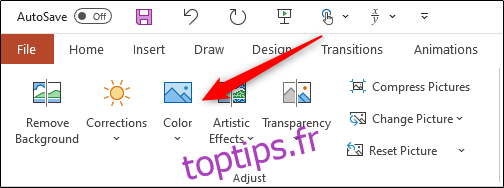
Sélectionnez « Définir la couleur transparente » en bas du menu déroulant.
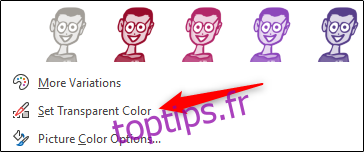
Votre curseur change de forme, comme illustré ci-dessous. Utilisez ce curseur pour cliquer sur la couleur de l’image que vous désirez rendre transparente.
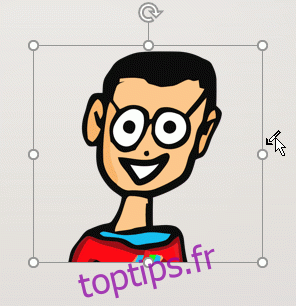
Une fois une couleur sélectionnée, toutes les occurrences de cette couleur au sein de l’image deviendront totalement transparentes, laissant apparaître la couleur de l’arrière-plan de la diapositive.
Il est important de noter qu’il s’agit d’un outil de type « tout ou rien ». La partie de l’image sélectionnée sera soit entièrement transparente, soit entièrement opaque.
De plus, lors de l’impression de votre présentation, les zones transparentes des images apparaîtront en blanc sur la copie papier.